如何解决Win11安装后出现蓝屏问题
- WBOYWBOYWBOYWBOYWBOYWBOYWBOYWBOYWBOYWBOYWBOYWBOYWB转载
- 2024-01-02 10:47:531960浏览
有的用户在安装完win11系统,第一次启动的时候就出现了蓝屏的问题,这可能是因为系统第一次启动系统还没有完全调整完毕,也可能是因为系统安装的时候出现了问题,只能通过重装系统的方式来进行解决。

win11安装后蓝屏怎么办:
方法一:
1、首先我们需要确认自己是否有蓝屏代码。
2、如果只是单纯的蓝屏,没有任何的代码,可能是显示器问题,尝试更换显示器。
3、更换完显示器还是蓝屏的话,尝试按下键盘“ctrl+shift+del”
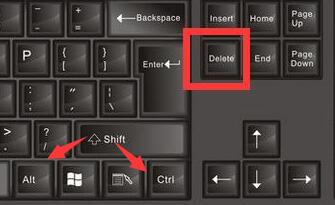
4、进入如下界面后,选择“注销”并重新登录。
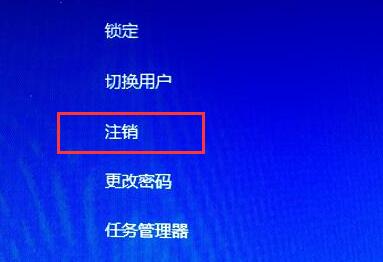
5、如果注销无效,那就选择“任务管理器”
6、然后点击左上角的“文件”,选择“运行新任务”

7、然后在其中输入“explorer.exe”,点击“确定”即可进入系统。
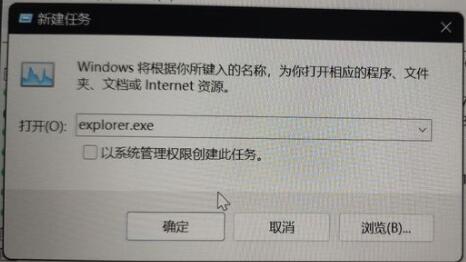
方法二:
1、如果按下快捷键无法显示上面的界面,那么肯定是安装的系统本身出现了问题。
2、这种情况下就只能重装系统了,本站提供的系统纯净好用,根据教程安装保证能够正常使用。
 |
win11纯净版 干净纯净 使用流畅 一键安装教程 |
以上是如何解决Win11安装后出现蓝屏问题的详细内容。更多信息请关注PHP中文网其他相关文章!
声明:
本文转载于:somode.com。如有侵权,请联系admin@php.cn删除

